大家好,最近有粉丝反馈,PPT教程很多,但是关于PPT教学课件的美化的很少。所以一遇到PPT课件美化,就不知道怎么做。
所以今天我们来讨论一下PPT课件应该怎么美化。
首先我们要明确一个关键点,教学课件最重要的其内容的安排,本身具有特殊性。比如有时候,你就不能够像工作型PPT一样,对文字材料进行拆分。而是完完整整的保留文字。
其中的理由大家应该知道,材料是由教师在教学的过程中,带学生一步步抽丝剥茧拆解。教的就是拆解的过程,如果你把这个过程替学生完成了,那教学教的是什么?是成品展示?
好了,接下来我们在网上找了一份PPT课件,来讲讲常见的美化技巧。

01.制造对比
无论是工作型PPT还是课件,对比用得好,可以让观众一眼看到重点,也会为页面增加的设计感。

比如我们这一页PPT,作者就有对比的意识,重点突出本节课的知识点,弱化其他信息。
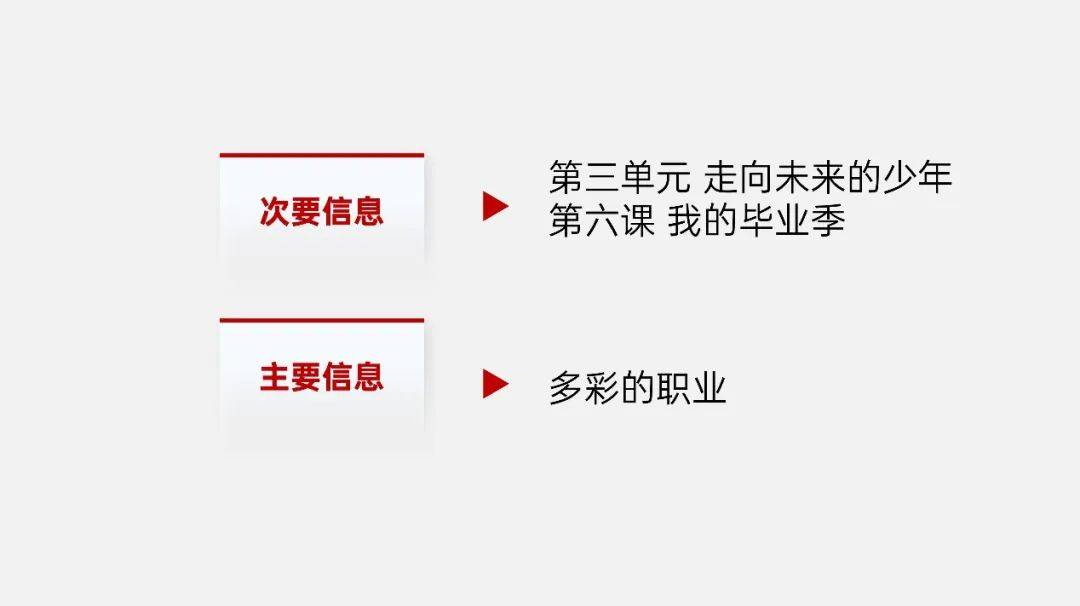
但是,为什么还是不好看呢?
那可能就是对比用得太多了,你看字体,有大小对比、颜色对比、线面对比。
有时候对比用得多,如果没有调和的话,就会显得不舒服。
按照原来作者的思路。我们改变字体,并且调整大小:

这样子就够了,剩下的就是找张合适的图片放进去:
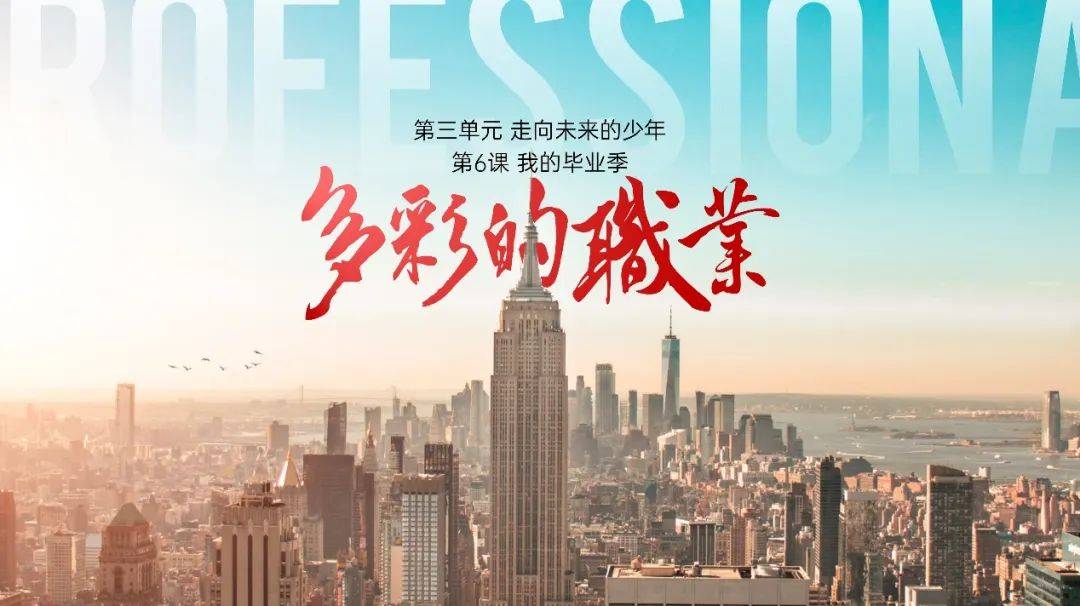
一页PPT就搞定了。
02.巧用对齐

这页PPT我们看起来,对齐就做的不错,但是唯一不足的就是,下面问题,空了两个空格。我们在PPT上,为了表现的对齐效果,基本不会像Word首行空两格。
对于课件中大段文字。我们第一个思路就是对齐。
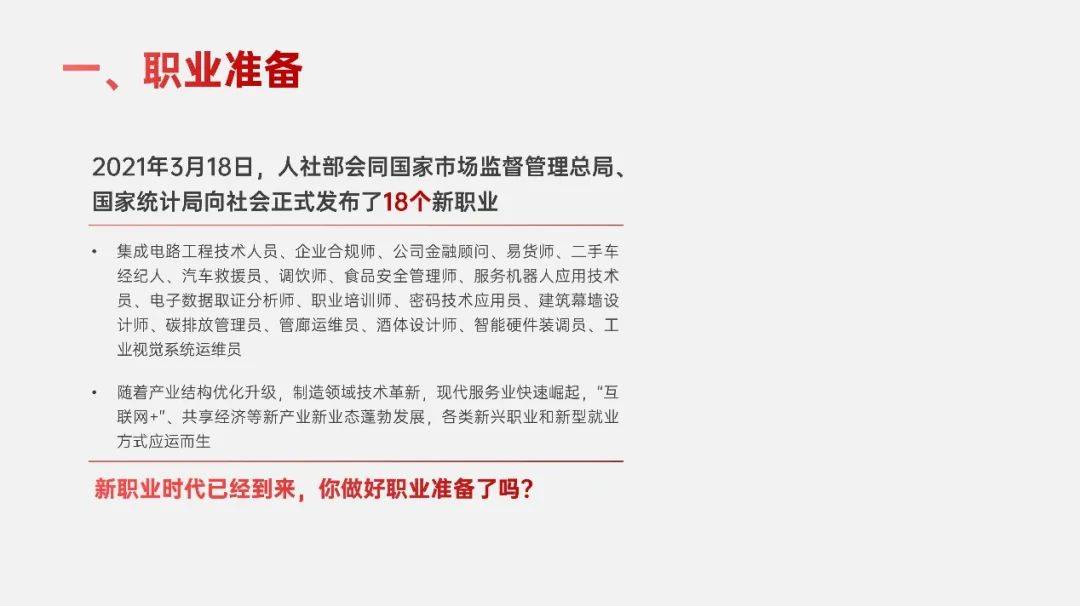
对齐效果做得好,基本上就解决了百分之八十的问题了。
感觉有点单调,我们可以使用矩形规划一下版面。顺便加上图片。

这样子,一页PPT就完成了。至于矩形排版的方法,我们接下来继续深入讲一下。
03.矩形分割版面
课件的内容,有时候很多,有时候很少。使用使用卡片式排版,就非常重要。
我们把文字装进矩形里面,可以规划版面,还可以让文字更加整齐。
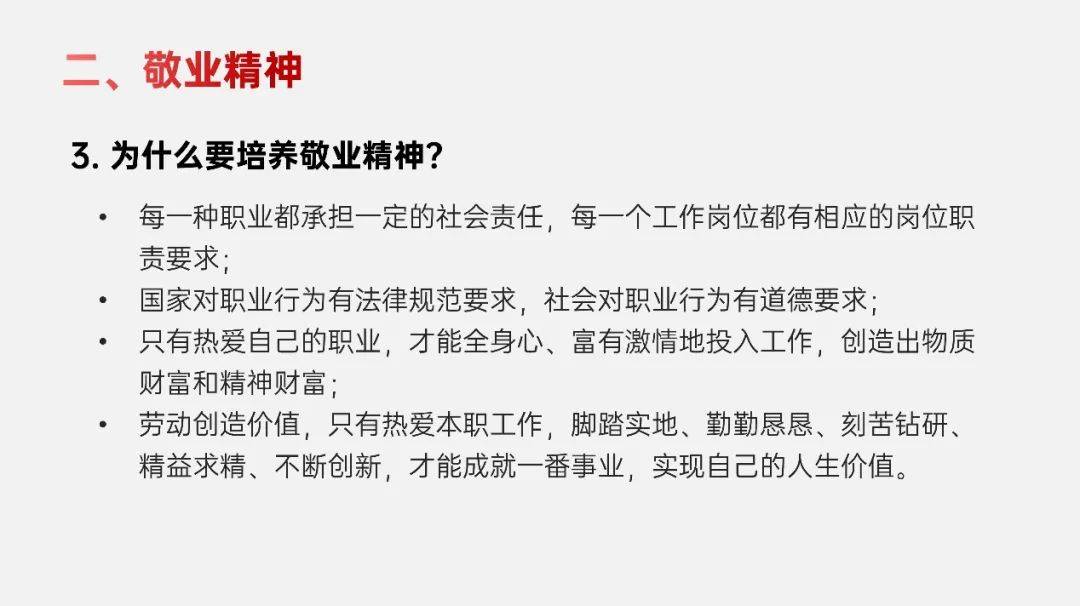
比如这页有四个元素,我们如果简单放到页面里面,可能会分不清他们之间的关系。感觉就一团文字,看着都想睡觉。
但是,如果我们规划一下页面。
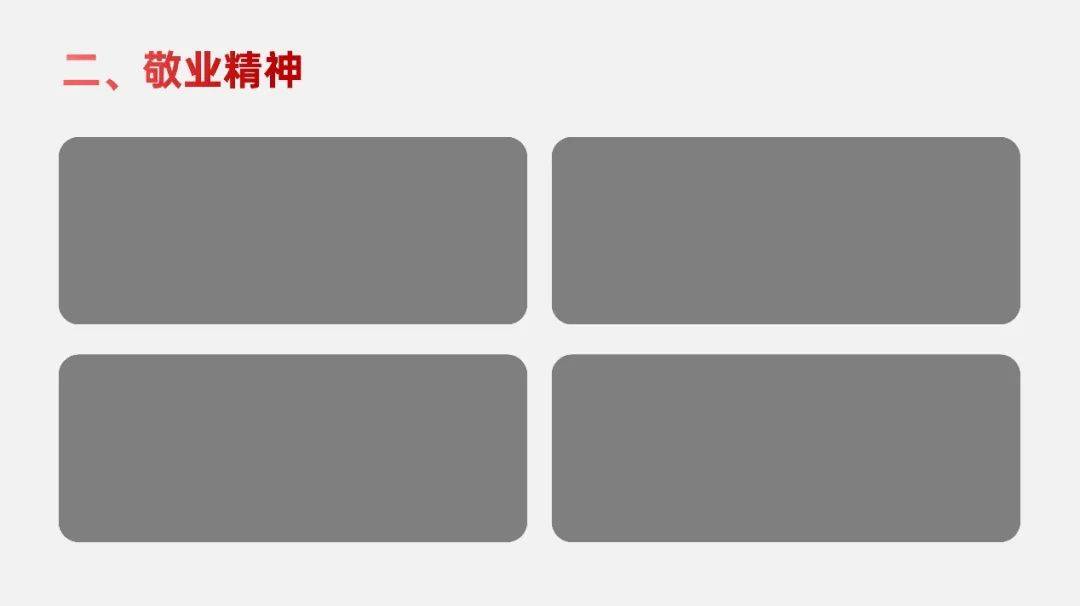
然后我们在把问题放在中间。
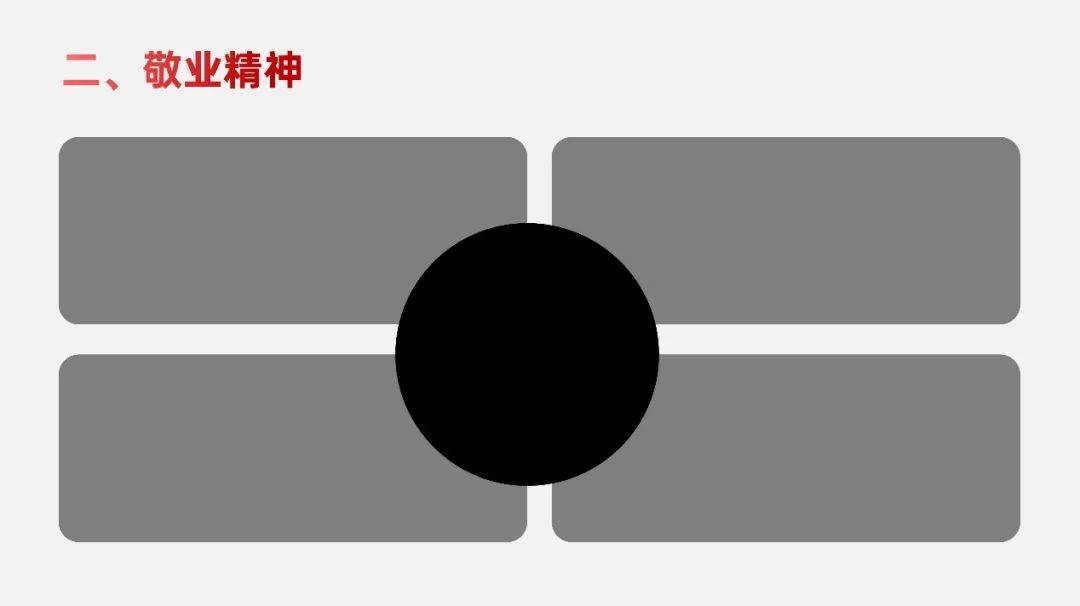
这样子,一页逻辑清楚的PPT就大功告成了。
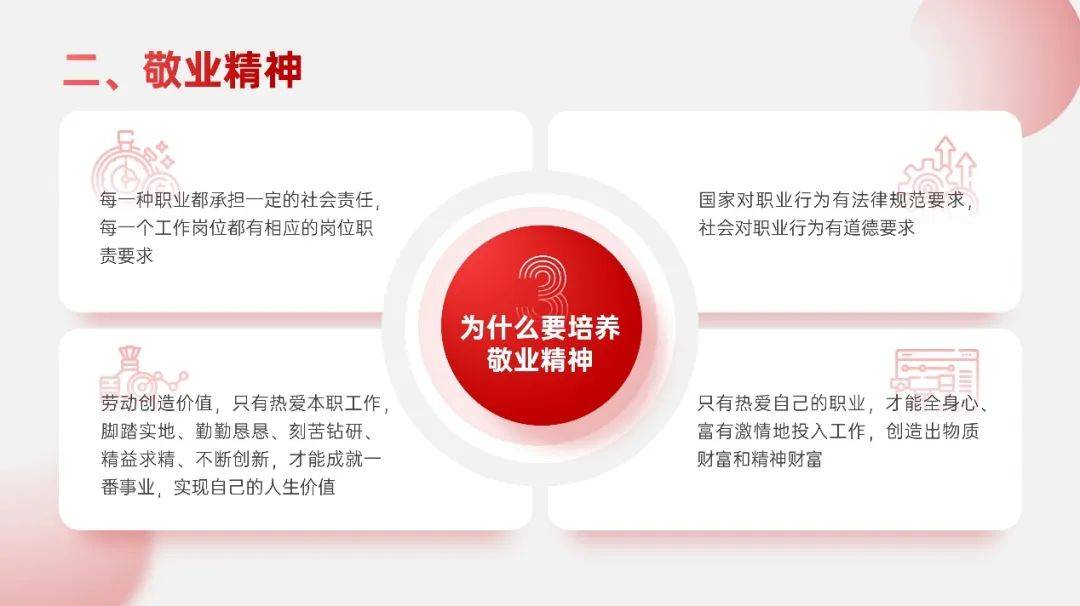
延伸一下知识点,如果遇到课后习题,这类型的页面。
我们也可以把矩形放大,并且添加颜色。

上面放问题,下面放选项。在视觉上效果更棒!
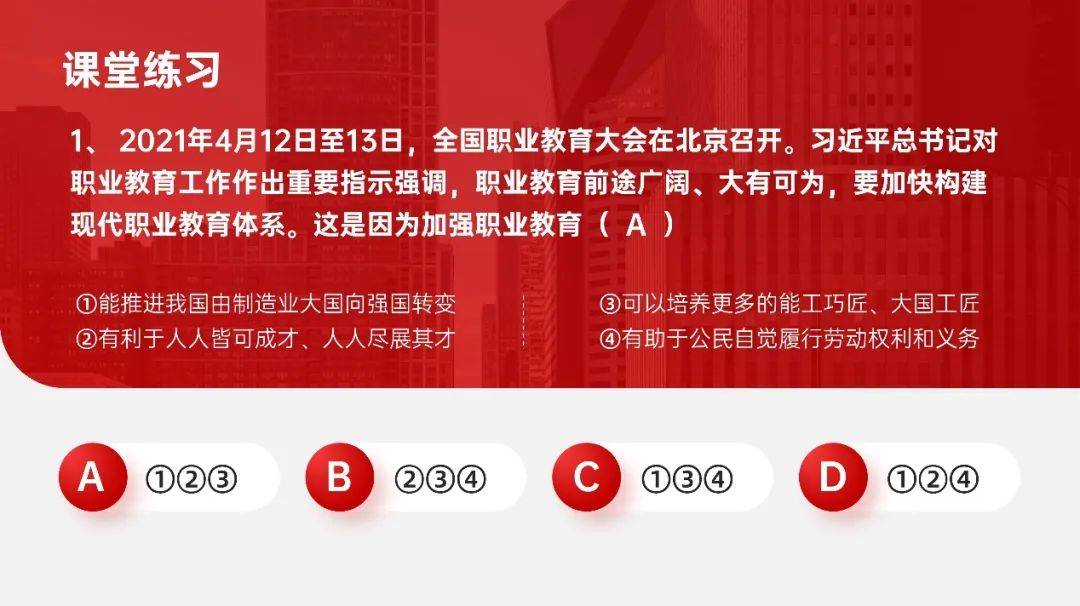
04.思维导图
在课件上,我们经常会使用思维导图。
正常的话,我们可以使用如百度脑图这类型在线网站,在线制作后,再截图插入到PPT。当然还有的小伙伴,会选择专业的思维导图软件。
这里介绍有PPT制作思维导图。当然PPT制作有一个问题,就是效率不高,但是优点是可编辑性强。

首先我们要对层级颜色样式进行统一。
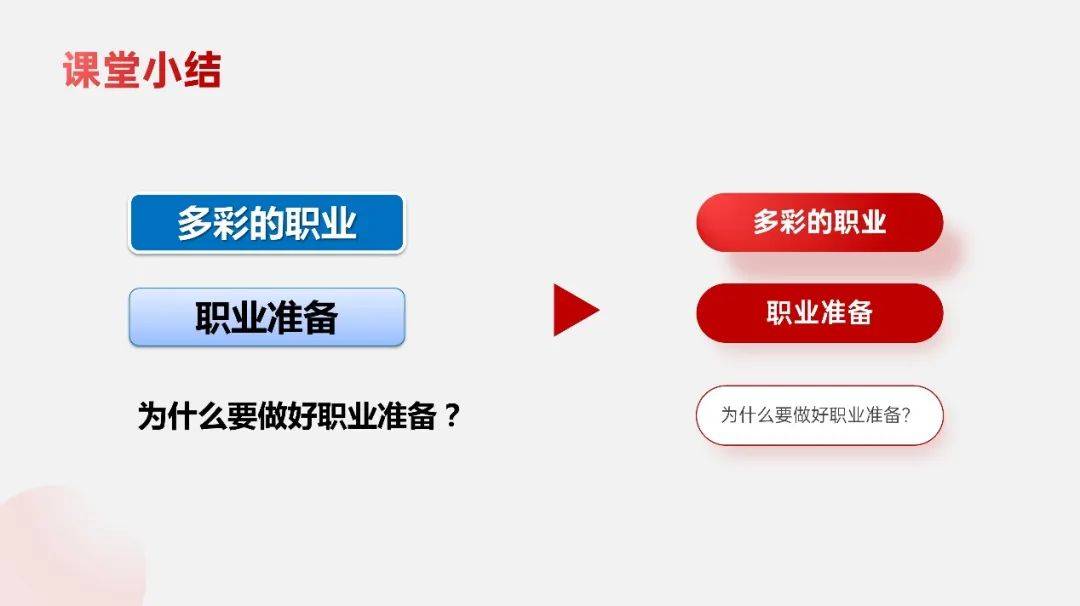
然后我们使用大括号进行连接。
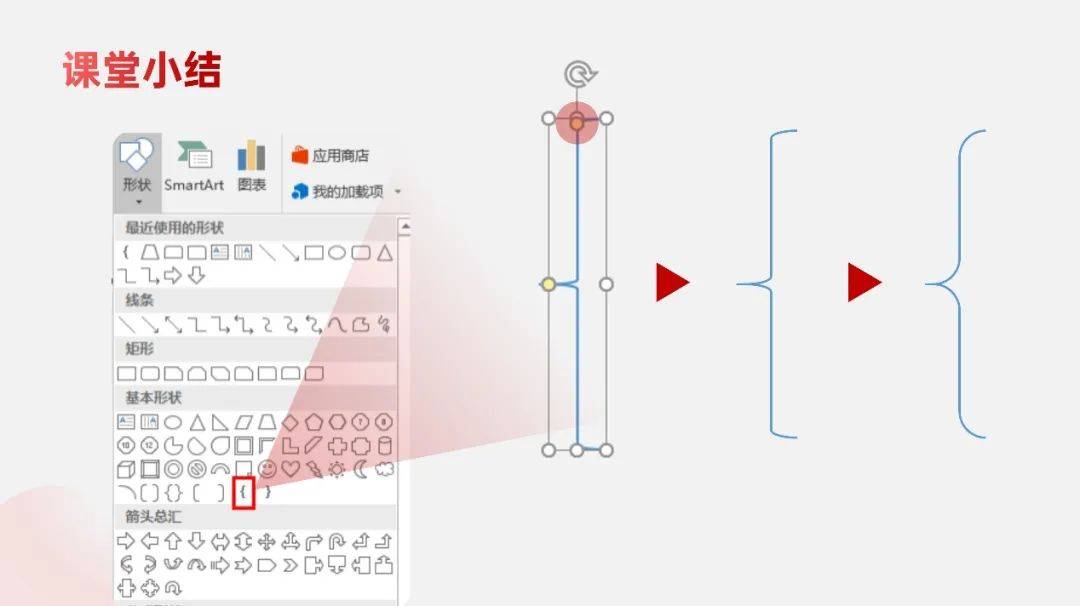
这里建议插入大括号形状后,调整一下小黄点,让其更圆滑一点。
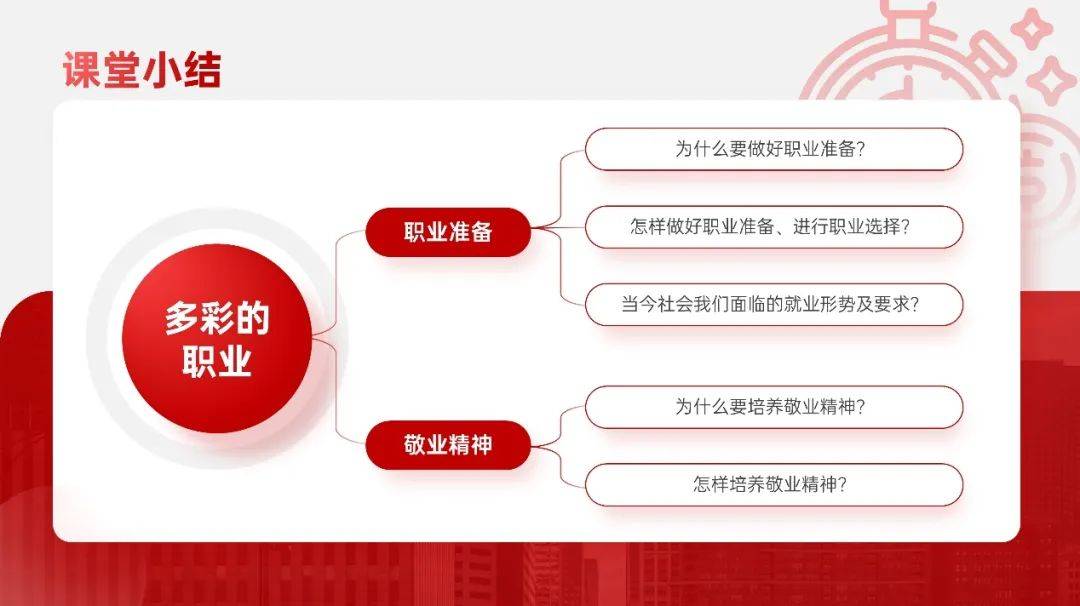
好了,本期关于课件的讨论就到这里,希望对大家有所帮助!喜欢的童鞋不妨点个【赞】哦!


















很不错,支持!